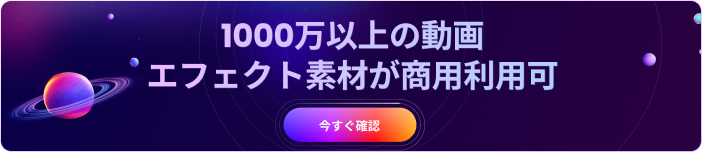モザイクトラッキングとは
モザイクトラッキングとは、対象物をトラッキングすることで動きを追跡しながらモザイクがかけられる機能です。
手作業で行うと膨大な時間がかかってしまいますが、動画編集ソフトの「モーショントラッキング」を使えば自動で解析してトラッキングしてくれます。モーショントラッキング機能はモザイクをかける以外にも、動きに合わせたテキストの挿入や効果の追加などもできます。
モザイクトラッキングはどんな時に使用される?
モザイクトラッキングは例えば、ナンバープレート・看板・通行人の顔など、動いている動画の中で常に隠しておきたい時によく使用されます。テレビやYouTubeを見ていると、街中で特定の人の顔にモザイクがかかっている映像がありますよね。動いている対象物を追いながらモザイクをかけたいシーンで活用されています。
モザイクトラッキングできるフリーソフト3選
最新バージョン Filmora (フィモーラ)

- 機能:
- 動画ぼかし/モザイク加工、トランジション、オーバーレイ、エレメント、字幕、タイトル編集を内蔵する
- 動画カット、分割、回転、トリミング、ミックス、結合などを備える
- 縦横比、色相、明るさ、速度、彩度、コントラストなども調整できる
- ローカル、デバイス、ウェブサイトとDVDの四つの方式で動画を出力できる
- 初心者や専門家にとっても最高のビデオ編集ソフト
- 動画編集をもっと簡単に!
- 動画環境:
- CPU:Intel i5以上のマルチコアプロセッサ、2GHzかそれ以上
- GPU::intelHDグラフィックス5000以上またはNVIDAGeForceGTX700以上
- メモリ:4GB以上が必須で、HDや4Kの動画を扱う場合は8GB以上が必要
- ディスク容量:10GB以上の空き容量が必要
モザイクのトラッキングを追加する方法
*関連記事:動画/写真ぼかしやモザイクの除去と加工
Filmoraは、動画編集が簡単に行えるフリーソフトです。対象物を自動で追いかけてくれる「モーショントラッキング」機能が搭載され、より便利な編集作業が行えるようになりました。モーショントラッキング機能を利用すれば、動きに合わせて対象物にモザイクをかけることができます。
パソコンでモザイクトラッキングをかける方法
<< step1.Filmoraを起動させ、モザイクをかけたい動画をタイムラインにドラッグ&ドロップします。動画クリップをダブルクリックして「モーショントラッキング」にチェックを入れます。動画の中央にターゲットボックスが表示されるので、モザイクをかけたいところに再生ヘッドをあわせて、モザイクの大きさと位置を調整します。緑色の追跡開始ボタンをクリックすれば、動きに合わせて検出してくれます。
>> step2.検出完了後は「なし」と表示されているドロップダウンを「モザイクを追加」に変更します。すると、自動的にタイムラインにモザイクが追加され、画面でもモザイクが追加されたことを確認することができます。モザイクは種類や強さも調整できます。隠したい部分のモザイクのサイズを合わせたらモザイクトラッキングの完成です。
動画クリップを複製してクリップごとにモザイクを追加すれば、複数個所にモザイクトラッキングを簡単に追加することができます。
また、ターゲットボックスが外れてしまうときは対象の大きさぴったりに合わせると外れにくくなります。どうしても外れてしまう場合は、外れた箇所からターゲットボックスの位置を再調整して、再度追跡を行うとキレイにモザイクがかかります。
オススメソフト②:PowerDirector
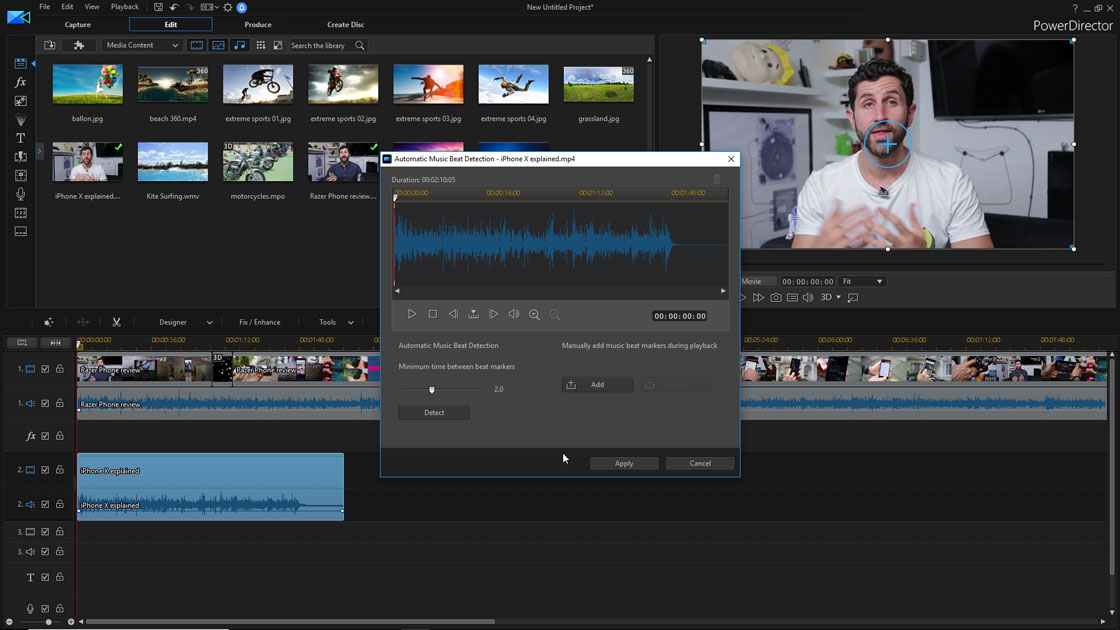
PowerDirectorはサイバーリンク社が開発した人気の高い無料動画編集ソフトです。シンプルな操作性でモーショントラッキング機能を使用することができ、一般的な動画編集機能も全て備わっています。直感的な操作がしやすく初心者に向いています。無料体験版の利用では動画にロゴが入ったり使用できる期間は1ヶ月と制限があるので注意してください。
しかし、有料版でも月額約500円程で利用できますのでリーズナブルなのではないでしょうか。
オススメソフト③:Blender
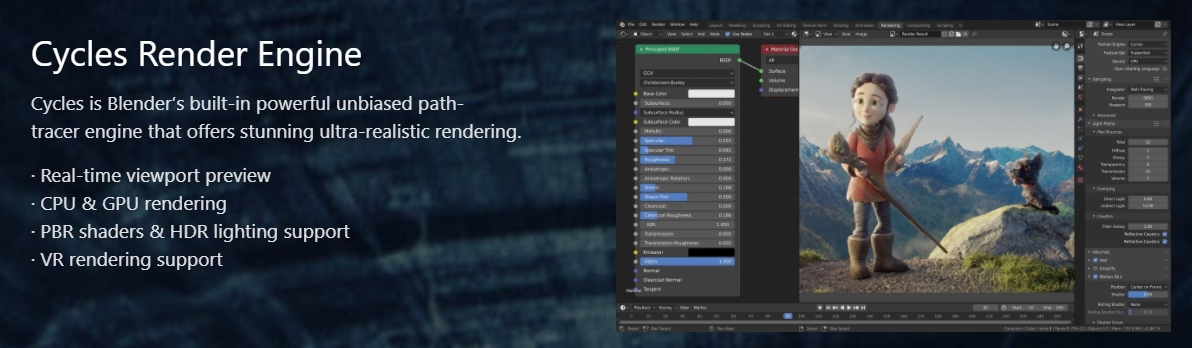
Blenderはオープンソースで開発されている無料動画編集ソフトで、CGや3D映像が作れることで有名です。モーショントラッキングはもちろんのこと、高度なアニメーションの作成などあらゆる機能が揃っています。実写のような映像や、自作の3Dキャラクターなども作ることができますよ。
全てのOSに対応しており完全無料で使用できる点はとても魅力的ですが、機能が充実しすぎているため初心者には難しく感じてしまうかもしれません。
まとめ
動画を公開するには著作権や肖像権に引っかかっていないかも気にする必要があります。そんな時に使える便利な機能が「モザイクトラッキング」です。画像と違い、動いている動画にモザイクをかけることは難しそうに感じてしまいますが、「モーショントラッキング」が搭載されている動画編集ソフトを使用すれば、簡単に対象オブジェクトにだけモザイクをかけることができます。
これまではプロが使う有料動画編集ソフトでしかモーショントラッキングは使用できませんでしたが、Filmoraにも新搭載されたのでこの機会にぜひ利用してみてください。